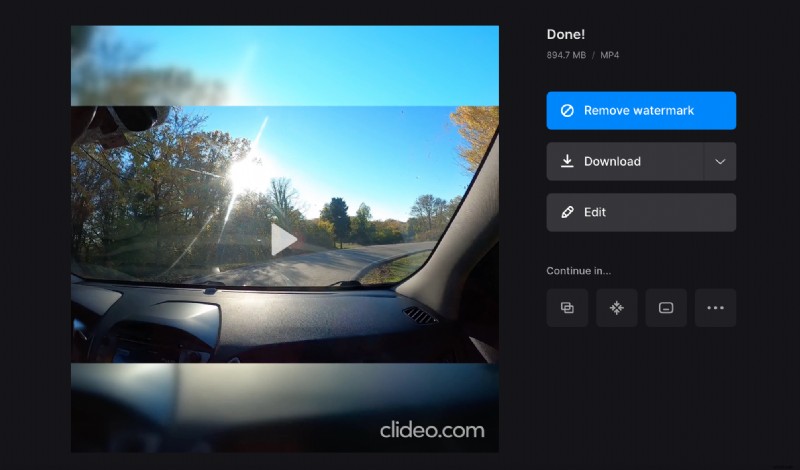Umieść film do YouTube na Facebooku w trzech krokach
YouTube, Facebook, Instagram, TikTok, Snapchat i inne popularne witryny mają własne specyfikacje postów wideo. Niektóre z nich są takie same we wszystkich sieciach, ale są też unikalne.
Zawsze dobrze jest znać specyfikacje, aby mieć pewność, że film wygląda idealnie i żadna jego część nie jest przycięta. Ale czy musisz nagrać kilka filmów, po jednym dla każdego typu posta?
Na szczęście możesz zrobić tylko jeden, a później zmienić jego proporcje i rozdzielczość, aby dopasować je do różnych wymagań mediów społecznościowych. Oczywiście możesz to zrobić w specjalnym oprogramowaniu do edycji. Musisz jednak znaleźć, pobrać, zainstalować, a następnie nauczyć się, jak go używać.
Clideo oferuje szybsze i łatwiejsze rozwiązanie. Nasza usługa zapewnia szereg narzędzi do edycji wideo online. Jeden z nich może pomóc Ci zmienić rozmiar pracy.
Wyobraźmy sobie, że musisz osadzić swój film na YouTube w poście na Facebooku. Wszystko czego potrzebujesz to Twoja ulubiona przeglądarka — na komputerze lub urządzeniu mobilnym. Nie musisz się rejestrować ani nic płacić, jeśli Twój plik ma do 500 MB.
Czytaj dalej, aby odkryć trzy proste kroki, które pomogą Ci przygotować odpowiedni film na Twoją oś czasu na Facebooku.
-
Prześlij swoje dzieło YouTube
Przejdź do funkcji zmiany rozmiaru wideo Clideo.
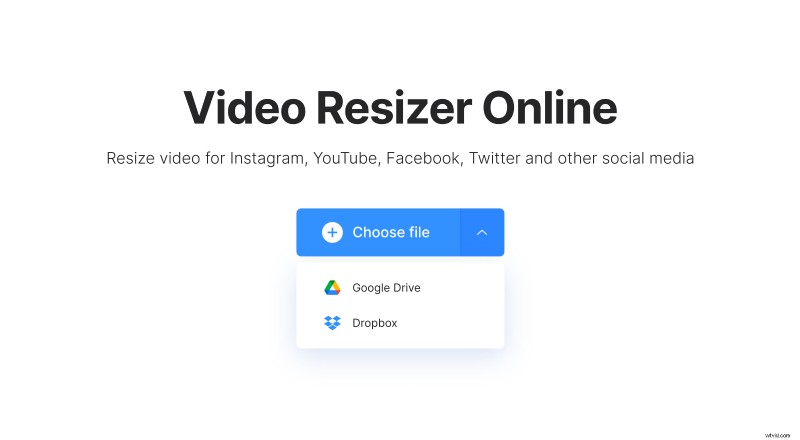
Widzisz ten duży niebieski przycisk „Wybierz plik”? Kliknij to! Alternatywnie możesz wybrać swoje konta do przechowywania na Dysku Google lub Dropbox, aby stamtąd pobrać plik.
-
Zmień rozmiar posta na Facebooku
Po zakończeniu procesu zobaczysz podgląd swojego dzieła i kilka opcji edycji.
W sekcji „Zmień rozmiar dla” wybierz Facebook. Następnie nadszedł czas, aby wybrać typ postu poniżej. Nie musisz znać dokładnych wymagań dotyczących postów, ponieważ narzędzie ma do wyboru ponad 20 ustawień wstępnych Facebooka. Po wybraniu tego, którego potrzebujesz, możesz natychmiast zobaczyć zmiany w obszarze podglądu.
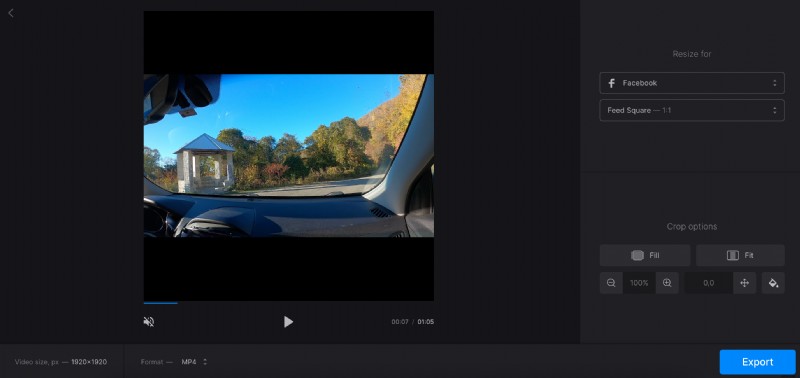
Przejdź do sekcji „Opcje przycinania”, aby edytować ustawienia pasków, jeśli zostały dodane. Kliknij ikonę „Wypełnij”, aby je ukryć i upewnić się, że nic ważnego nie jest przycięte. Jeśli wybierzesz „Dopasuj”, paski pozostaną. Możesz poprawić ich wygląd, korzystając z poniższych ustawień — powiększ lub pomniejsz, zmień położenie wideo i wybierz pasujący kolor tła.
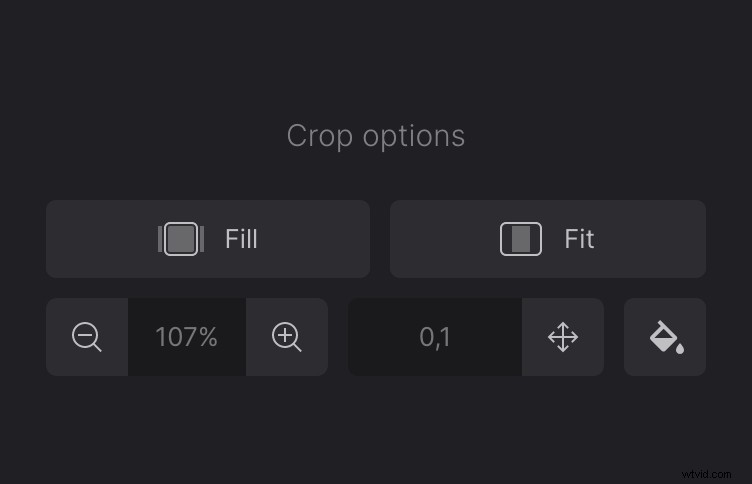
Nawiasem mówiąc, na dolnym panelu możesz zobaczyć rozdzielczość, a także użyć menu do wyboru formatu pliku. Pokazuje tylko formaty akceptowane przez Facebook.
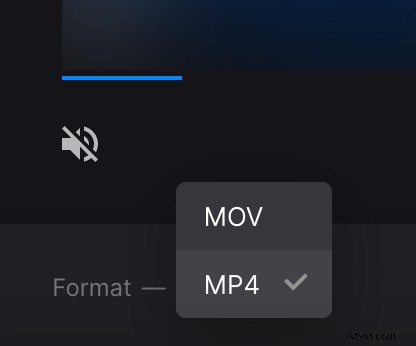
Po zakończeniu kliknij przycisk „Eksportuj”.
-
Zapisz swój film
Na koniec zobaczysz podgląd swojego dzieła. Jeśli Ci się spodoba, pobierz go na swoje urządzenie lub do przechowywania w chmurze. Kliknij przycisk „Edytuj”, aby powrócić do poprzedniego ekranu, jeśli chcesz wprowadzić zmiany.